Philips Xenium X550: 4 Сообщения
4 Сообщения: Philips Xenium X550
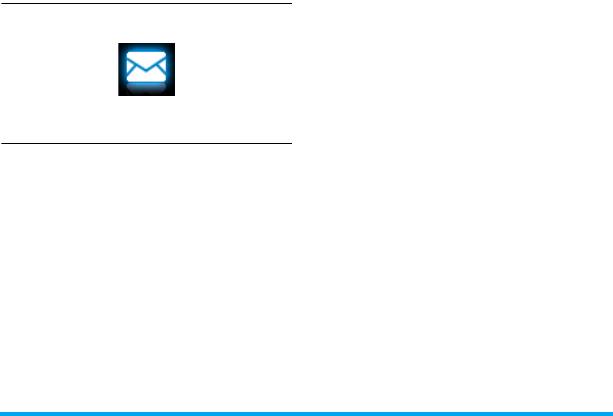
2.
НажмитеLОпции для доступа к
следующим параметрам:
4 Сообщения
Сохранить Сохранить сообщение
в Черновики.
Использовать
Выберите для вставки
шаблон
предустановленного
Создание сообщений
сообщения (см.
"Использование
SMS
шаблонов сообщений"
С помощью этого меню можно
на стр. 29).
отправлять текстовые сообщения
Вставить
Нажмите один из этих
другому абоненту, используя службу
номер
пунктов для вставки
коротких сообщений (SMS). Можно
контакта,
сведений о контакте
использовать меню Написать SMS для
вставить имя
(имя или номер
отправки сообщений на другой
контакта,
мобильного телефона),
мобильный телефон или устройство,
вставить
сведений о веб'сайте,
способное получать SMS. Для
закладку
сохраненном в
составления и отправки SMS выполните
качестве закладки (см.
описанные ниже действия:
"Браузер" на стр. 56).
1.
ВыберитеНаписать SMS, и
Затем нажмите OOK.
напишите сообщение.
Сообщения 25
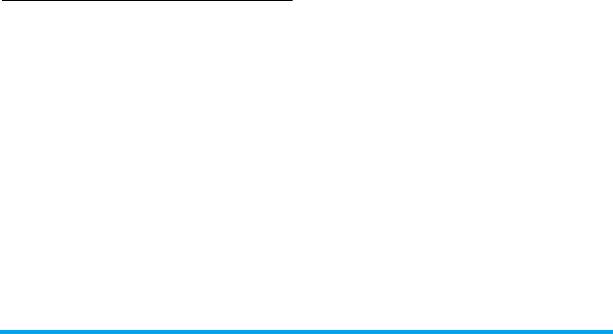
3.
Нажмите OОтправ. для отправки
1.
ВыберитеНаписать MMS. Нажмите
+
сообщения нужному абоненту или
или
-
для выбора следующих опций:
группе абонентов (см. "Контакты" на
Действие
Нажмите LРедактировать
стр. 41).
для ввода номера или
адреса электронной почты
MMS
получателя. Нажмите
Мобильный телефон может также
OПоиск для выбора
отправлять и получать сообщения MMS
контакта из телефонной
(служба мультимедийных сообщений).
книги.
С помощью MMS можно отправлять
Копия Нажмите LРедактировать
сообщения, содержащие изображения,
для ввода номера телефона
звук и текст.
или адреса электронной
При отправке сообщений MMS
почты получателей, которым
убедитесь, что у получателя тоже есть
хотите отправить копию
телефон с функцией MMS для
данного сообщения.
просмотра вашего сообщения. Для
составления и отправки MMS выполните
описанные ниже действия.
26 Сообщения

2.
В меню Редакт. содержание,
Скрытая
Нажмите LРедактировать
нажмите LОпции:
копия
для ввода номеров
телефонов или адресов
Добавить
Вставить слайд в
электронной почты
изображение
,
сообщение.
получателей, которым хотите
Добавить звук
,
Мультимедийный слайд
отправить копию данного
Добавить
может состоять из
сообщения так, чтобы
видео
изображения и
получатели, перечисленные
аудиофайла, или
в списке "Скрытая копия",
видеоклипа.
остались невидимыми для
Добавить
Вставить еще слайды в
остальных получателей.
слайд до
,
сообщение.
Тема Нажмите LРедактировать
Добавить
для ввода темы MMS.
слайд после
Таймирование
Задайте время
слайдов
воспроизведения
слайдов MMS. По
умолчанию ' 5 секунд.
Сообщения 27

3.
Нажмите LOk для доступа к
Смотр.
Просмотр вставленных
следующим параметрам:
мультимедийных
слайдов. Нажмите <, >
Только
Только отправка MMS.
для перехода к
отправить
предыдущей или
Сохранить и
Сохранить и отправить
следующей странице.
отправить
MMS.
Добавить
Вставьте файл (txt, jar и
Сохранить в
Сохранить MMS в
вложение
т.д.) в сообщение.
Черновики
Черновики.
Добавить
Добавьте сведения о
Сохранить
Сохранить как шаблон
текстзакладки
веб'сайте, сохраненном
как шаблон
MMS.
в качестве закладки (см.
Настройки
Задайте "Срок действия",
"Браузер" на стр. 56)
отправки
"Отчет о доставке",
Готово
Выберите для
"Отчет о прочтении",
завершения
"Приоритет".
редактирования.
Выход Выход.
Картинки и звуки, защищенные
авторским правом, нельзя отправлять
по MMS.
28 Сообщения
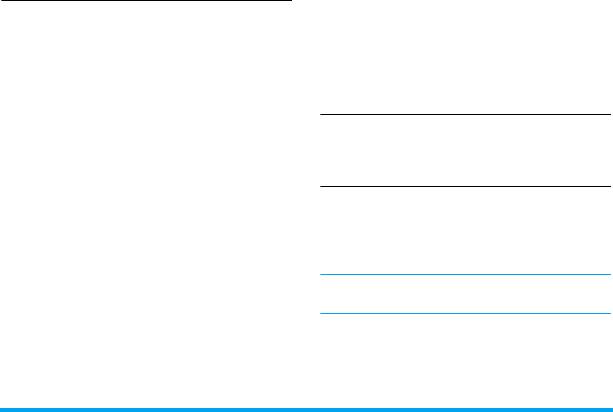
сообщения (если выбран параметр
Использование шаблонов
отправить и сохранить сообщения)
сообщений
Исходящие: неотправленные
Можно использовать готовые
сообщения
сообщения в качестве новых
Черновики: сообщения, сохраненные
сообщений. 10 SMS и 5 MMS
как черновики
предварительно сохранены в папке
"Шаблоны". Можно также сохранить
Найти сообщение
новое сообщение в качестве шаблона.
• Войдите в папку и выберите нужное
сообщение.
1.
Нажмите Шаблоны > SMS или MMS.
2.
Выберите нужные шаблоны.
Управление сообщениями
3.
Нажмите OНаписать сообщение
• Выбрать сообщение. Нажмите
или LОпции > Написать
LОпции для доступа к следующим
сообщение.
параметрам:
Готовые сообщения отображаются в
меню редактирования.
Доступные параметры зависят от SMS,
MMS или различных папок.
Организация сообщений
В этом телефоне сообщения
Смотр.
Чтение выбранного
рассортированы по следующим папкам:
сообщения.
Входящие: полученные сообщения
Ответ
Ответ отправителю.
Отправленные: отправленные
Сообщения 29

Ответить по
Ответ отправителю MMS
Использовать
Извлечение номера
SMS
по SMS.
подробности,
отправителя или его
Использовать
вставка в сообщение для
Ответить всем
Ответ отправителю и
номер,
написания сообщения,
всем получателям,
Использовать
выполнения звонка или
указанным в списках
URL
сохранения в
Копия и Скрытая копия.
телефонной книге.
Переслать
Пересылка выбранного
Извлечение URL из
сообщения.
сообщения для
подключения к веб'
Отправить
Повторная отправка
сайту, добавления в
повторно
выбранного сообщения.
качестве закладки.
Редактировать
Редактирование и
Удалить
Удаление выбранного
отправка выбранного
сообщения.
сообщения.
Удалить все
Удаление всех
Сохранить как
Сохранение выбранного
сообщений из папки.
шаблон
сообщения в качестве
предустановленного
сообщения.
30 Сообщения

Выделить
Удаление группы
Дополнительно
Копирование или
несколько
выбранных сообщений.
перемещение
сообщений между SIM'
В меню Выделить
картой и телефоном.
поодиночке или Выбрать
все, нажмите L для
Свойства Отображение
выбора/отмены выбора
информации о текущем
сообщения из списка
сообщении.
сообщений. Нажмите
Сохранение объектов,
OУдалить для удаления
вставленных в MMSсообщения
выбранных сообщений.
1.
Открыть MMS'сообщение.
Добавить в
Если контакт
Воспроизведите приложенные
черный
добавляется в черный
слайды или файлы.
список
список, вы не получаете
2.
Нажмите OОпции > Сохранить
звонки от пользователя,
объект для сохранения вложения.
помещенного в черный
список. см. "Черный
список" на стр. 87).
Сообщения 31
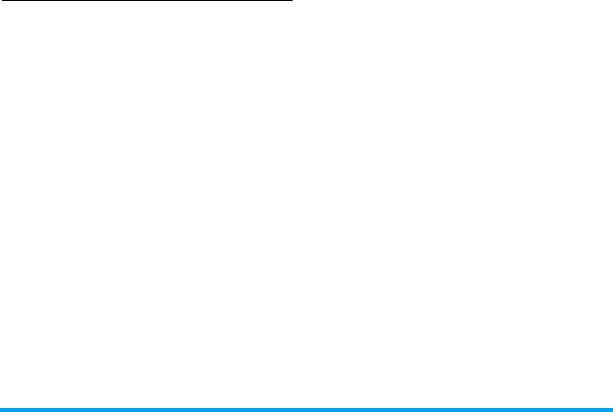
В меню Настройка > SMS,
Очистить папки
Настройка
Имя профиля:
Можно быстро удалить все сообщения
профиля
Редактирование имени
из папки, например из папок
текущего профиля.
Входящие, или Отправленные.
Адрес сервисцентра:
1.
Откройте меню Очистить папки.
Выберите SMS'центр по
2.
Выберите папку, которую вы хотите
умолчанию. Если эта опция
очистить.
недоступна на вашей SIM'
3.
Нажмите O, чтобы очистить папку.
карте, необходимо ввести
номер SMS'центра.
Ввод параметров сообщений
Срок действия: Выберите
Некоторые параметры сообщений
длительность хранения
зависят от того, какие услуги вы
ваших сообщений в SMS'
заказали у оператора. Обратитесь к
центре. Это полезно, если
оператору для получения параметров
получатель не подключен к
вашей учетной записи, общих настроек,
сети (и поэтому не может
профиля сервера и других
получить ваше сообщение
соответствующих параметров.
немедленно).
Эта функция зависит от
тарифного плана.
32 Сообщения

Тип сообщения: Выбор
Путь ответа: Если выбран
формата отправляемых
этот параметр, вы можете
сообщений. Этот параметр
передавать номер SMS'
зависит от сети.
центра вместе с
сообщением. Затем
Общие
Отчет о доставке: Если
получатель может ответить,
настройки
выбран этот параметр, вы
используя ваш SMS'центр,
будете получать SMS с
а не свой. Это повышает
уведомлением о том,
скорость передачи. Эта
отправлено ваше SMS'
функция зависит от
сообщение или нет.
тарифного плана.
Эта функция зависит от
Предпочтительное
тарифного плана.
Выбор места сохранения
сообщения: SIM'карта или
телефон. Прежде чем
память будет заполнена,
все сообщения
сохраняются в выбранном
запоминающем
устройстве.
Сообщения 33

Параметры
Нажмите <, > чтобы
использованные
Отображение недавно
использованных для
отправки и
выбрать Вкл. или Выкл..
сообщения номеров
сохранения
Вкл.: Сообщение
телефонов или контактов.
отправляется и
В меню Настройки > MMS,
сохраняется в папке
"Отправленные". Выкл.:
Составить
Задайте Режим создания,
Сообщение только
Изменение размера
отправляется.
изображения и
Автоматическая подпись.
Предпочт.
С помощью этого
Если параметр
канал
параметра можно
Автоматическая подпись
установить
имеет значение Вкл.,
предпочтительный режим
нажмите- и
передачи. Можно выбрать
LРедактировать для
Предп. GPRS, Предп. GSM
ввода подписи.
или Только GSM. За
Отправить
Настройте параметры: Срок
подробными сведениями
действия, Отчет о доставке,
обращайтесь к оператору.
Отчет о прочтении,
Счетчик
Отображение количества
Приоритет, Таймирование
SMS
отправленных и
слайдов и Время доставки
полученных сообщений.
для отправки MMS.
34 Сообщения
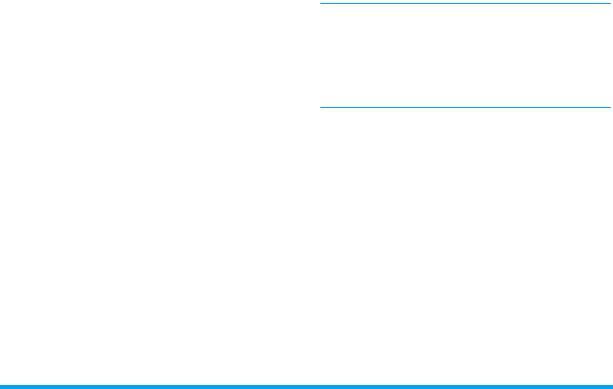
Email
Извлечь
Настройте параметры:
Домашняя сеть, Роуминг,
Если услуга "электронная почта" не
Отчет о прочтении и Отчет о
включена в ваш тарифный план, для
доставке для получения
отправления и получения электронной
MMS.
почты нужно будет на нее подписаться.
Фильтр
Настройте параметры
В этом случае все параметры
сообщаются вашим оператором.
Анонимный и Реклама для
адресатов, чьи сообщения
В этом меню можно отправлять
MMS или электронную почту
электронную почту одному или
вы хотите фильтровать.
нескольким получателям
Профиль
Введите конфигурацию
одновременно, включая вложения,
сервера
сети. Обратитесь к вашему
такие как картинки JPEG. После
оператору для получения
получения ваши сообщения могут
более подробной
переадресовываться, а вложения
информации.
просматриваться с помощью
подходящей программы.
Сообщения 35
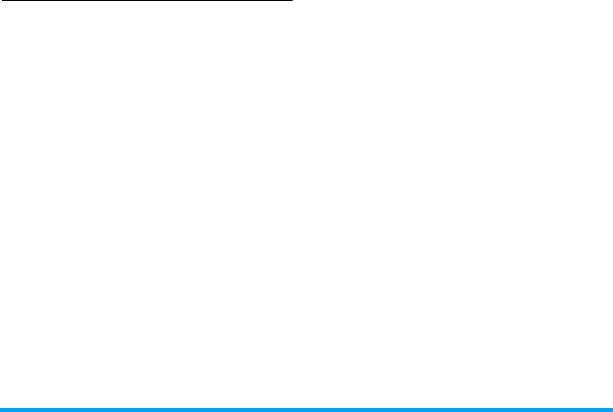
GPRS. Проверьте выбранную
Настройка учетных записей
учетную запись электронной
электронной почты
почты/интернета GPRS.
В меню Учетные записи эл.почты можно
' Обратитесь к почтовому
Включить, или Редактировать один из
оператору для получения
доступных профилей электронной
информации о конфигурации
почты. Можно также создать новую
почтового сервера.
учетную запись электронной почты.
3.
Откройте список учетных записей
Обратитесь к оператору и поставщику
электронной почты, выберите
услуг электронной почты для получения
нужную учетную запись и нажмите
сведений об учетной записи.
LОпции > Включить для
включения выбранной учетной
1.
Откройте меню Email > Учетные
записи электронной почты.
записи эл. почты. Нажмите
LОпции и выберите Новая учетная
запись.
2.
Введите запрашиваемую
информацию об учетной записи.
' При введении таких символов как
@ and _, нажмите *.
' При вводе учетной записи данных
нажмите LОпции >
Редактировать, изатем, выбрать
36 Сообщения
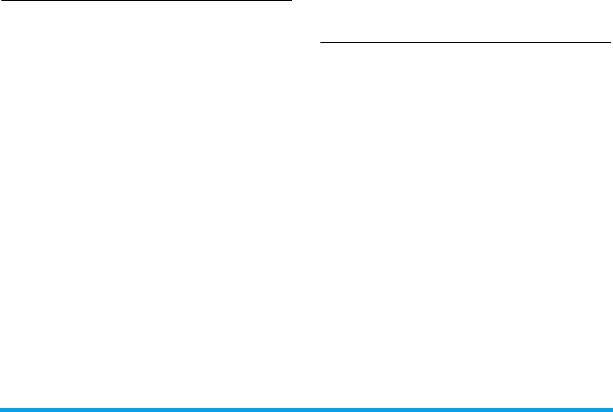
нажмите LОпции > Написать Email
Составление писем
для написания письма.
электронной почты
Чтобы написать сообщение
Отправка и получение
электронной почты, выберите пункты
электронной почты
Email > Написать email. Введите
В меню Email > Отправить и получить
адрес (Кому), адрес для копии (Копия),
можно отправлять электронные письма
адрес для скрытой копии (Скрытая
из телефона в Интернет, а также
копия), тему и прикрепите
получать письма из Интернета в
вложения(до 3 файлов), и уровень
почтовом ящике, предварительно
приоритета. Нажмите
настроенном в телефоне.
LРедактировать для
Автоматическое получение
редактирования сообщения
электронной почты
электронной почты. Когда напишите
1.
Откройте меню Email > Учетные
письмо, нажмите R
Оk
, а затем Ok.
записи электронной почты. Нажмите
Потом можно нажать Отправить,
LОпции > Включить для выбора
Отправить и сохранить, Сохранить в
нужной учетной записи.
черновики или Выйти не сохраняя.
2.
Нажмите Опции, и выберите
Чтобы использовать шаблон
Редактировать > Дополнительные
электронной почты, нажмите Email >
настройки.
Шаблон. Выберите нужный шаблон,
3.
Нажмите LНастройки и выберите
Настройки учетной записи >
Сообщения 37
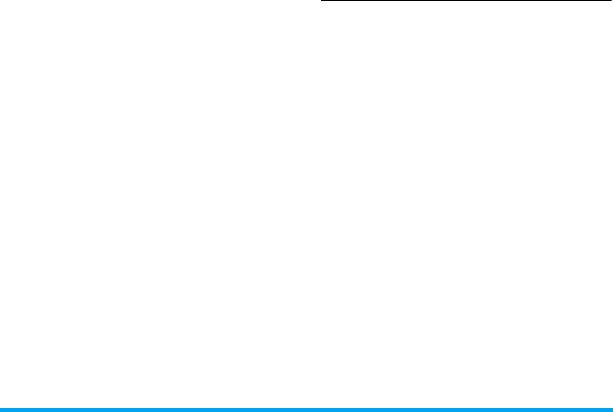
Интервал проверки. Нажмите <, >
Организация электронной
для выбора нужного временного
почты
интервала.
Для активной учетной записи
Теперь ваш почтовый ящик
сообщения Email сортируютсяв
автоматически проверяется через
следующих папках:
заданный промежуток времени.
Если требуется аутентификация
Входящие: полученные письма
для исходящей электронной
Неотправленные: неотправленные
почты
письма
1.
Откройте меню Email > Учетные
Отправленные: отправленные письма
записи электронной почты.
Черновики: письма, сохраненные как
Выберите нужную учетную запись.
черновики
2.
Нажмите Опции, и выберите
Поиск электронных писем
Редактировать > Дополнительные
1.
Откройте нужную папку.
настройки.
2.
Нажмите Опции > Сортировать для
3.
Нажмите LНастройки чтобы
сортировки писем по своему
выбрать Сервер исходящих
усмотрению.
сообщений. Проверьте, выбран ли
3.
Нажмите +, -, и O для выбора
параметрВкл. (по умолчанию)
следующих опций.
функции Аутентификациия.
38 Сообщения

Чтение и редактирование
Удаление помеченных
эл.писем
электронных писем
1.
Выберите нужное электронное
С помощью опции Email > Удалить
письмо. Нажмите LОпции >
помеченые электронные письма можно
Читать для чтения электронных
быстро удалить все помеченные как
писем.
удаленные электронные письма.
2.
Нажмите LОпции для доступа к
Широковещательные
следующим параметрам:
сообщения
Очищение папок
Можно быстро удалить все письма из
Широковещательные сообщения ' это
папки, например из папок Входящие,
публичные сообщения, передаваемые
Неотправленные, или Отправленные.
группе пользователей мобильной сети.
Сообщения передаются по
1.
Откройте меню Email > Удалить
кодированным каналам. Как правило,
папки.
один канал может передавать один тип
2.
Выберите папку, которую вы хотите
сообщений. Обратитесь к вашему
очистить.
оператору за списком номеров каналов
3.
Нажмите L, чтобы очистить папку.
и соответствующей передаваемой
информацией.
Сообщения 39
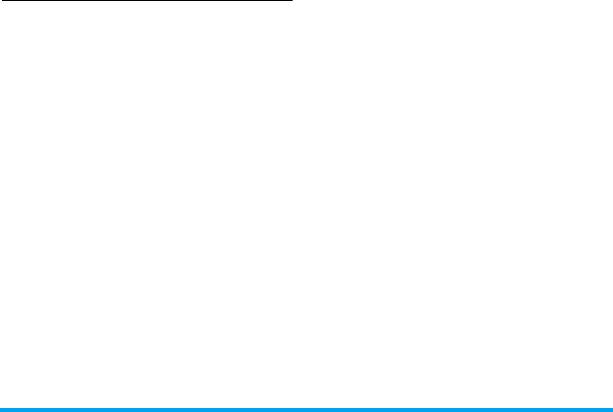
Ввод параметров
широковещательных
сообщений
В меню Широковещательные
сообщения,
Режим
Нажмите <, > для
получения
включения или
выключения режима
получения.
Прочитать
Чтение полученных
сообщение
широковещательных
сообщений.
Языки Настройте язык
получаемых
широковещательных
сообщений.
Настройки
Введите канал
каналов
широковещательных
сообщений
40 Сообщения
Оглавление
- Изучите ваш телефон
- Содержание
- 1 Подготовка к
- 2 Ввод текста
- 3 Вызов
- 4 Сообщения
- 5 Контакты
- 6 Инструменты
- 7 Браузер
- 8 Камера
- 9 Развлечения
- 10 Мультимедиа
- 11 Мои файлы
- 12 Вызовы
- 13 Bluetooth
- 14 Профили
- 15 Настройки
- Значки и символы
- Меры
- Советы
- Устранение неполадок
- Оригинальные аксессуары Philips
- Заявление о торговых
- марках
- ИНФОРМАЦИЯ ОБ УДЕЛЬНОМ КОЭФФИЦИЕНТЕ ПОГЛОЩЕНИЯ (SAR) Международные стандарты
- ГАРАНТИЙНЫЙ ТАЛОН
- Заявление о


